Kun kyse on tekstinkäsittelyohjelmista kuten Microsoft Wordista, tehokas leikepöydän käyttö on tärkeä tekijä sujuvan työnkulun kannalta. Se mahdollistaa sinulle tekstin ja muiden sisältöjen kopioimisen ja liittämisen lisäksi myös niiden muotoilun haluamallasi tavalla. Käydään nyt vaihe vaiheelta läpi, miten voit hyödyntää leikepöydän monipuolisia toimintoja parhaalla mahdollisella tavalla.
Tärkeimmät havainnot
- Voit siirtää tekstiä ja kuvia ongelmitta leikepöydältä Word-dokumenttiin.
- Kun liität, sinulla on useita vaihtoehtoja muotoilun ohjaamiseen.
- Voit kopioida ja leikata sisältöä tehokkaasti.
Vaiheittainen ohje
1. Kopioi teksti
Jotta kopioisit tekstiä verkkosivustolta tai toisesta dokumentista, aloita valitsemalla haluamasi teksti. Käytä hiirtä merkitäksesi tekstialue. Esimerkiksi minä kopioin tekstiä kotisivultani.
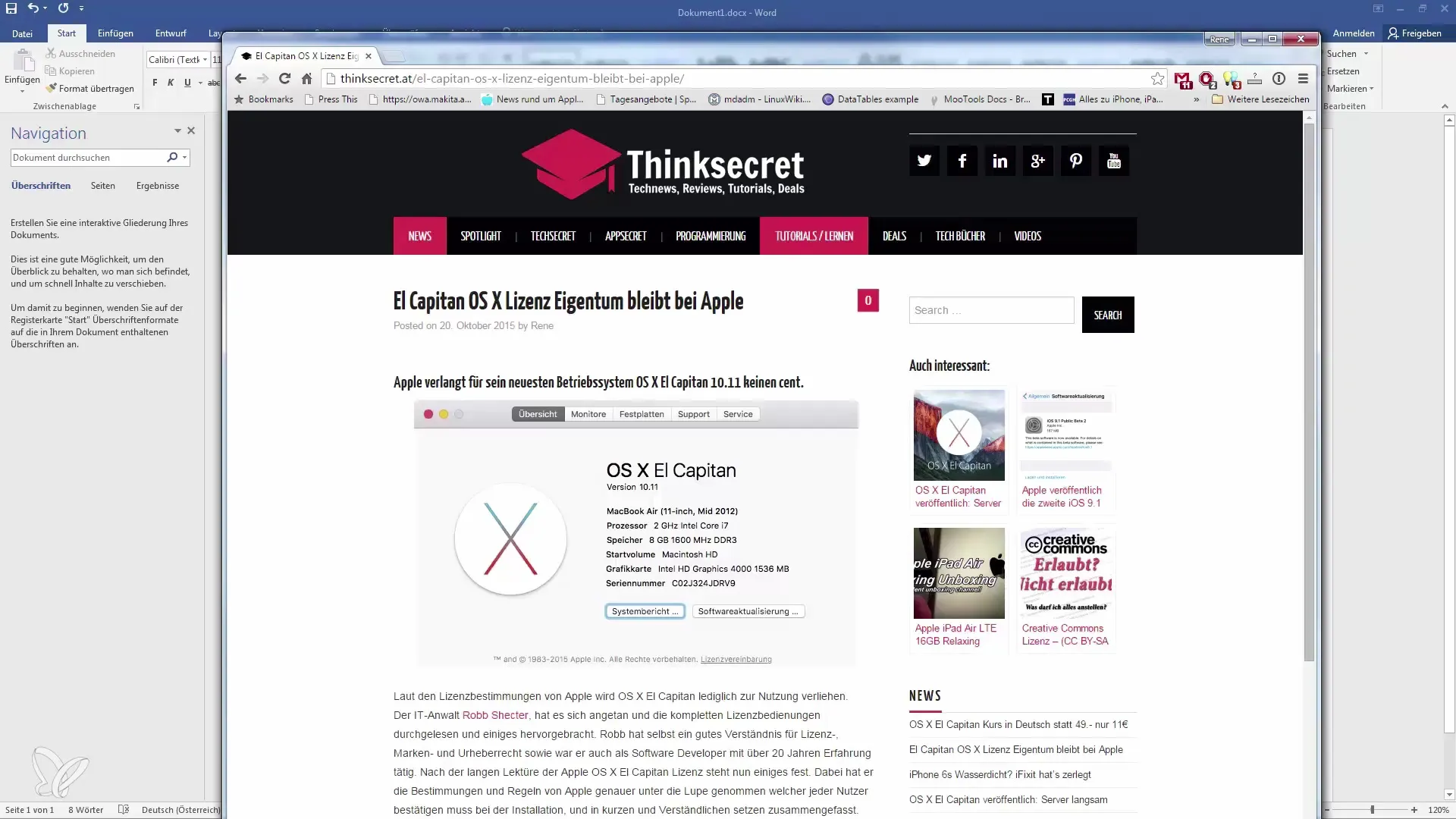
Kun olet merkinnyt tekstin, klikkaa hiiren oikealla painikkeella ja valitse "Kopioi" kontekstivalikosta. Vaihtoehtoisesti voit käyttää näppäinyhdistelmää "Ctrl + C" siirtääksesi tekstin leikepöydälle.
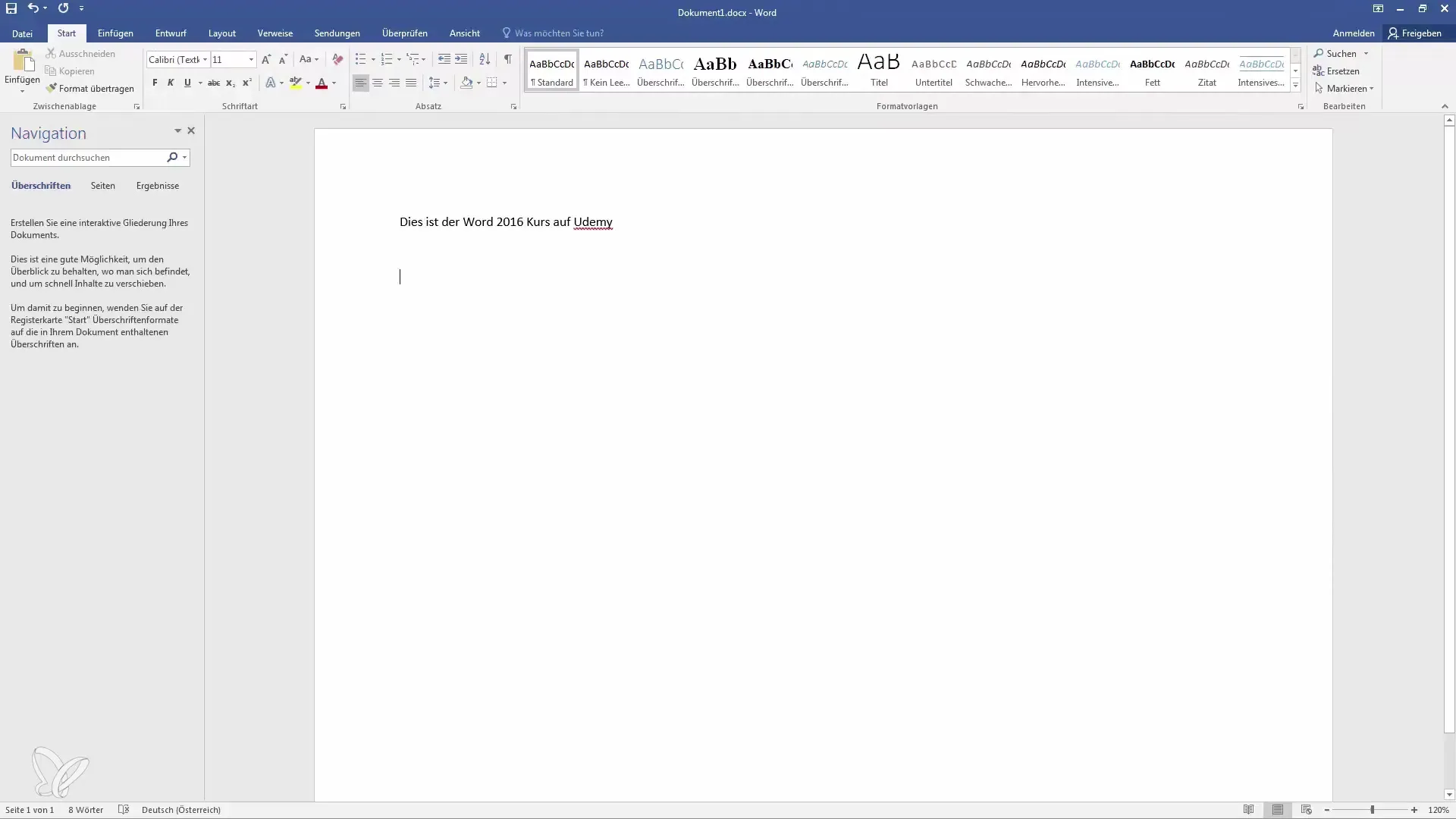
2. Liitä teksti
Mene nyt Word-dokumenttiin ja sijoita kohdistin siihen kohtaan, johon haluat liittää kopioimasi tekstin. Käytä jälleen hiiren oikeaa painiketta ja valitse yksi liittovaihtoehdoista. Sinulla on kolme vaihtoehtoa:
- Pidä alkuperäinen muotoilu: Tämä vaihtoehto säilyttää tekstin alkuperäisen muotoilun.
- Yhdistä muotoilu: Tämä vaihtoehto mukauttaa muotoilun nykyiseen dokumenttiin.
- Ota vain teksti: Tällä tavalla pelkät tekstitiedot ilman muotoilua liitetään.
Valitsen toisen vaihtoehdon nähdäkseni, kuinka muotoilut yhdistetään.
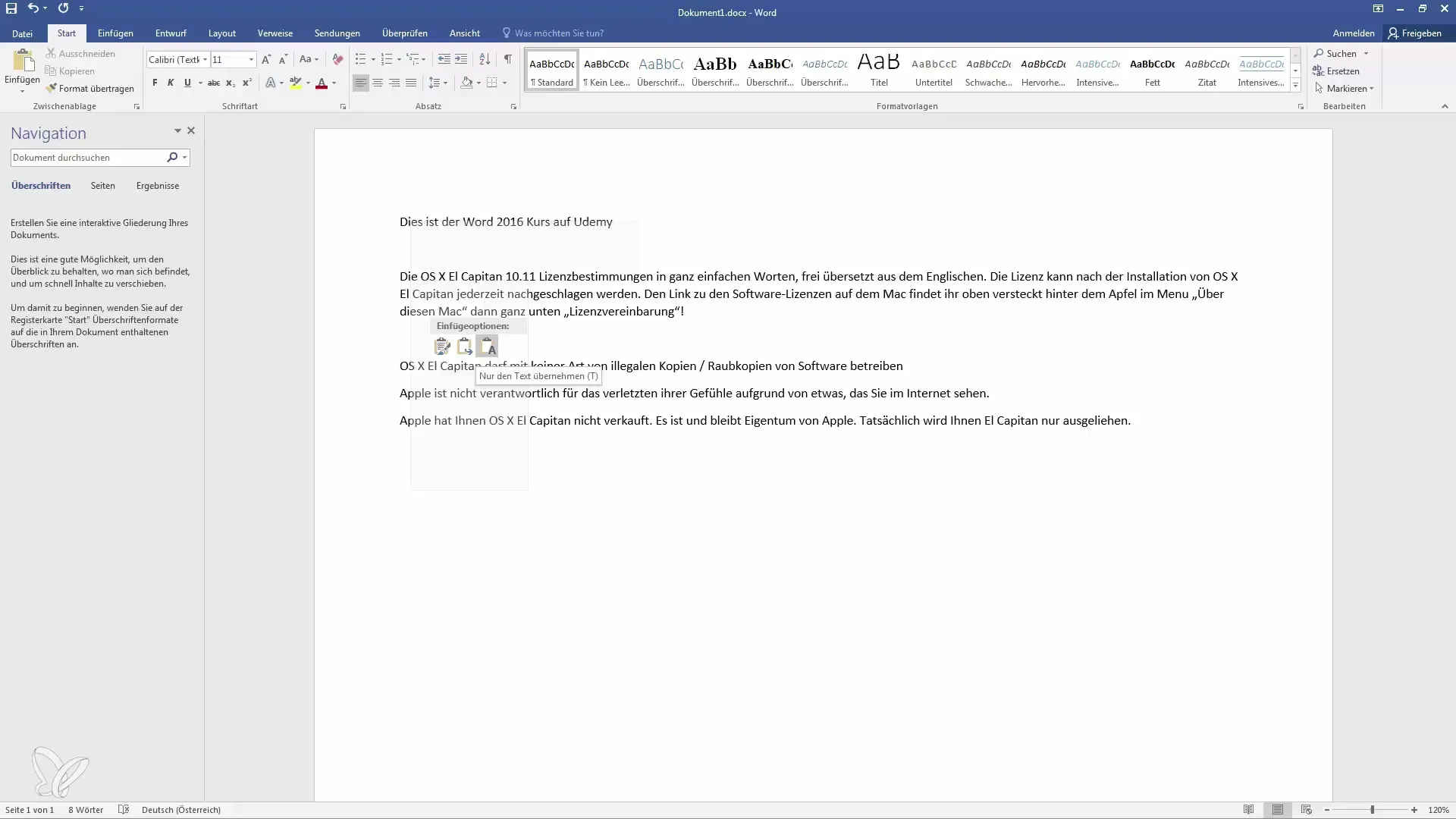
3. Siirrä muotoja
Jos et ole säilyttänyt muotoilua heti liittämisen yhteydessä, voit suorittaa muotoilun jälkikäteen. Valitse lisätty teksti, mene "Aloitus"-välilehteen ja valitse "Muotoilun siirto" -vaihtoehto.
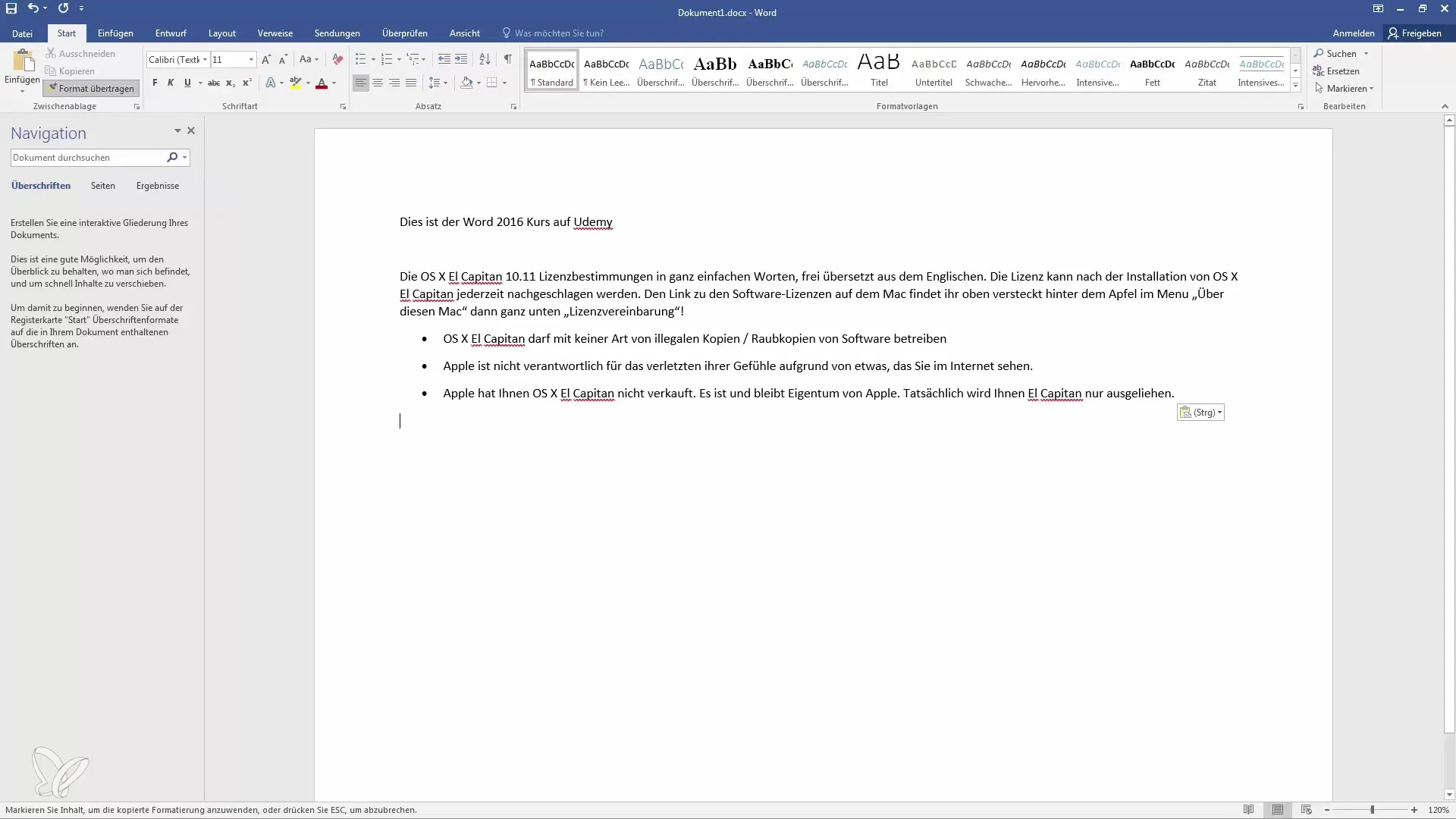
Tämä toiminto antaa sinulle mahdollisuuden soveltaa yhden tekstin muotoilua toiselle, mikä auttaa tekemään dokumentistasi yhtenäisen näköisen.
4. Leikkaa ja liitä
Toisinaan haluat siirtää tekstilohkon kokonaan kopioimisen sijaan. Tässä tapauksessa "Leikkaa" -toiminto tulee peliin. Valitse haluamasi tekstilohko ja napsauta sitä hiiren vasemmalla painikkeella "Leikkaa".
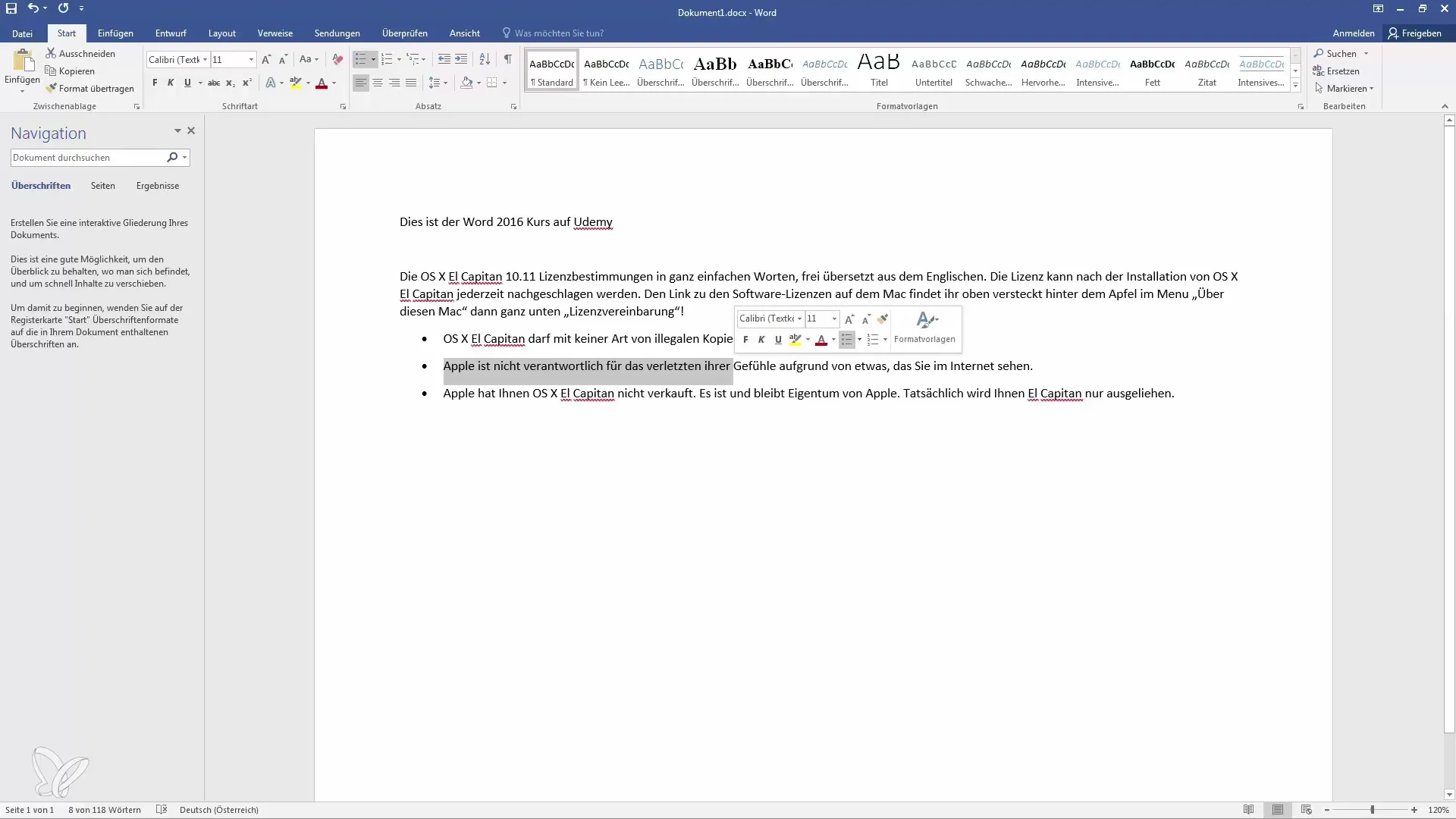
Mene nyt siihen kohtaan, johon haluat tekstiä siirtää, ja napsauta sitä uudelleen hiiren oikealla painikkeella. Valitse liitävaihtoehto asettaaksesi tekstin tähän.
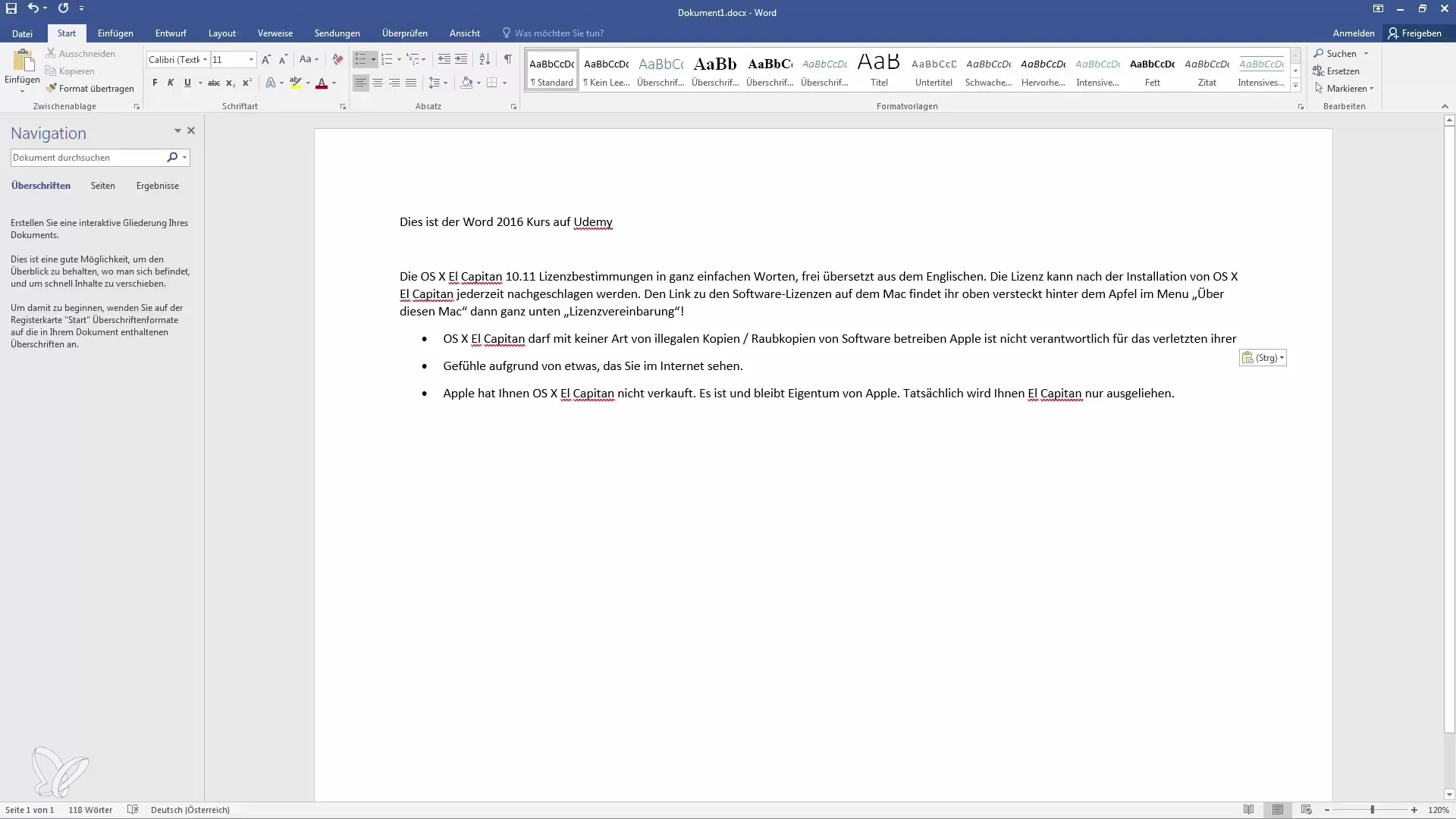
5. Liitä sisältöä useita kertoja
Leikepöytä mahdollistaa kopioitujen tai leikattujen tekstien liittämisen useita kertoja. Voit esimerkiksi käyttää samaa tekstiä eri osissa dokumenttia eri paikoissa ilman uudelleenkopiointia.
Yksinkertainen "Ctrl + V" haluamassasi kohdassa liittää tekstin uudelleen.
6. Hyödynnä yksityiskohtaisia liitäntävaihtoehtoja
On tärkeää pitää mielessä erilaiset liitäntävaihtoehdot, sillä ne auttavat sinua hallitsemaan dokumenttisi asettelua tehokkaammin. Huomioi, minkä liitäntämuodon valitset, jotta saat parhaan tuloksen aikaan.
Yhteenveto
Käytettäessä leikepöytää Microsoft Wordissa sinulle avautuu lukuisia mahdollisuuksia käsitellä tekstiä ja muotoiluja tehokkaasti. Voit helposti kopioida, leikata ja liittää sisältöjä monilla eri tavoilla. Hieman harjoituksen ja erilaisten liittämisvaihtoehtojen avulla pystyt tekemään dokumenteistasi arvokkaampia.
Usein kysytyt kysymykset
Miten kopioin tekstin verkkosivulta Wordiin?Korosta teksti verkkosivulla, klikkaa hiiren oikeaa painiketta ja valitse "Kopioi".
Miten liitän tekstin Wordiin?Aseta kohdistin haluttuun kohtaan ja klikkaa hiiren oikealla painikkeella valitaksesi liittämisvaihtoehdon.
Mikä ero on eri liittämisvaihtoehdoilla?Voit säilyttää alkuperäisen muotoilun, yhdistää muotoilut tai ottaa vain pelkän tekstin.
Voinko liittää sisältöä useita kertoja?Kyllä, leikepöytä mahdollistaa sisältöjen liittämisen useita kertoja dokumenttisi eri osiin.
Onko mahdollista muuttaa muotoilua liittäessä?Kyllä, voit käyttää liittämisvaihtoehtoja muokataksesi muotoilua haluamallasi tavalla.


